Installer l'image virtuelle de sécurité UTD sur les routeurs cEdge
Options de téléchargement
-
ePub (1.6 MB)
Consulter à l’aide de différentes applications sur iPhone, iPad, Android ou Windows Phone -
Mobi (Kindle) (1.4 MB)
Consulter sur un appareil Kindle ou à l’aide d’une application Kindle sur plusieurs appareils
Langage exempt de préjugés
Dans le cadre de la documentation associée à ce produit, nous nous efforçons d’utiliser un langage exempt de préjugés. Dans cet ensemble de documents, le langage exempt de discrimination renvoie à une langue qui exclut la discrimination en fonction de l’âge, des handicaps, du genre, de l’appartenance raciale de l’identité ethnique, de l’orientation sexuelle, de la situation socio-économique et de l’intersectionnalité. Des exceptions peuvent s’appliquer dans les documents si le langage est codé en dur dans les interfaces utilisateurs du produit logiciel, si le langage utilisé est basé sur la documentation RFP ou si le langage utilisé provient d’un produit tiers référencé. Découvrez comment Cisco utilise le langage inclusif.
À propos de cette traduction
Cisco a traduit ce document en traduction automatisée vérifiée par une personne dans le cadre d’un service mondial permettant à nos utilisateurs d’obtenir le contenu d’assistance dans leur propre langue. Il convient cependant de noter que même la meilleure traduction automatisée ne sera pas aussi précise que celle fournie par un traducteur professionnel.
Table des matières
Introduction
Ce document décrit comment installer l'image virtuelle de sécurité UTD (Unified Threat Defense) pour activer les fonctions de sécurité sur les périphériques SD-WAN Cisco IOS® XE.
Conditions préalables
- Avant d'utiliser ces fonctionnalités, téléchargez l'image virtuelle de sécurité appropriée dans le référentiel vManage.
- Le routeur Cisco Edge doit être en mode vmanage avec un modèle pré-joint.
- Créez un modèle de stratégie de sécurité pour le système de prévention des intrusions (IPS), le système de détection des intrusions (IDS), le filtrage des URL (URL-F) ou le filtrage AMP (Advanced Malware Protection).
Exigences
- Routeur à services intégrés 4000 Cisco IOS XE SD-WAN (ISR4k)
- Routeur à services intégrés 1000 Cisco IOS XE SD-WAN (ISR1k)
- Routeur de services cloud 1000v (CSR1kv),
- Routeur à services intégrés 1000v (ISRv)
- Plates-formes Cisco Edge prenant en charge 8 Go de DRAM.
Composants utilisés
- Image virtuelle Cisco UTD
- Contrôleur vManage
- Routeurs Cisco Edge avec connexions de contrôle avec contrôleurs.
The information in this document was created from the devices in a specific lab environment. All of the devices used in this document started with a cleared (default) configuration. Si votre réseau est en ligne, assurez-vous de bien comprendre l’incidence possible des commandes.
Informations générales
L'image Cisco UTD nécessite une stratégie de sécurité sur le modèle de périphérique à installer et des fonctionnalités de sécurité activées telles que le système de prévention des intrusions (IPS), le système de détection des intrusions (IDS), le filtrage des URL (URL-F) et la protection avancée contre les programmes malveillants (AMP) sur les routeurs Cisco Edge.
Téléchargez le logiciel Cisco UTD Snort IP Engine à partir du logiciel Cisco
Utilisez l'expression régulière prise en charge de l'image virtuelle UTD Cisco pour la version actuelle de Cisco IOS XE. Utilisez la commande show utd engine standard version pour valider l'image UTD recommandée et prise en charge.
Router01# show utd engine standard version
IOS-XE Recommended UTD Version: 1.0.13_SV2.9.16.1_XE17.3
IOS-XE Supported UTD Regex: ^1\.0\.([0-9]+)_SV(.*)_XE17.3$
Remarque Le chemin de téléchargement de l'image dépend du routeur qui exécute le logiciel Cisco IOS XE SD-WAN (16.x) ou le logiciel universel Cisco IOS XE (17.x).
Routeurs exécutant le logiciel Cisco IOS XE SD-WAN (16.x)
Le chemin d'accès au logiciel Cisco UTD Snort IPS Engine est Routers/ Software-Defined WAN (SD-WAN)/ XE SD-WAN Routers / et le routeur intégré de la gamme.
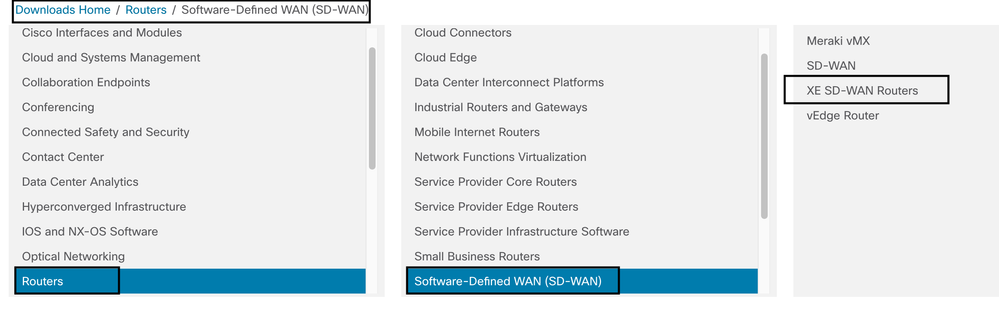
Sélectionnez le type de modèle du routeur Cisco Edge.
Remarque Les routeurs ASR (Aggregation Services Routers) de la gamme ne sont pas disponibles pour les fonctionnalités UTD.
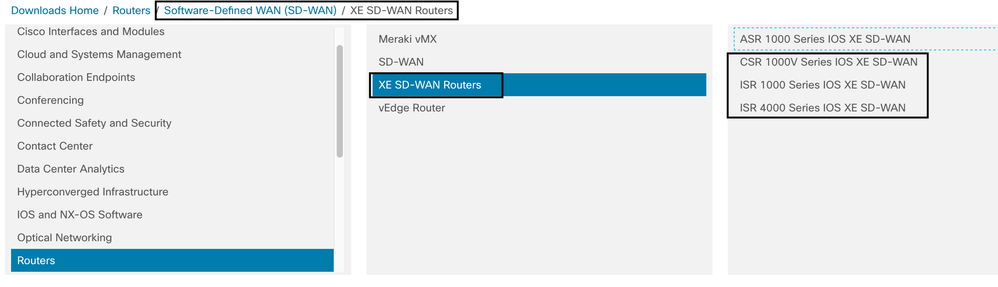
Après avoir choisi le modèle de routeur de type, sélectionnez l'option logicielle Cisco IOS XE SD-WAN pour obtenir le package UTD pour Cisco Edges sur la version 16.x.
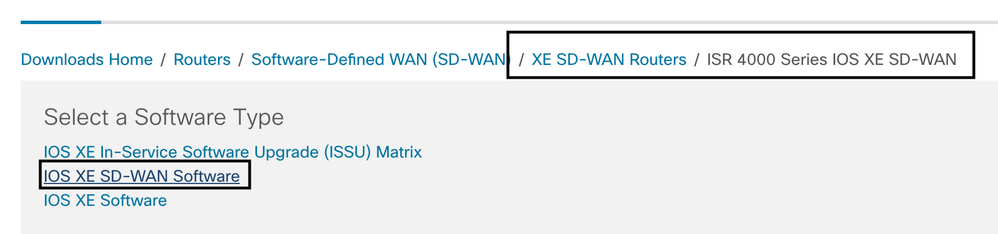
Remarque Le chemin de téléchargement permettant de choisir l'image virtuelle Cisco UTD pour le code 16.x des routeurs Cisco Edge affiche également l'option du logiciel Cisco IOS XE. C'est le chemin pour choisir les codes de mise à niveau de Cisco Edge pour 17.x seulement, mais il n'y a pas localisé l'image virtuelle UTD pour la version 17.x. Les codes SD-WAN Cisco IOS XE et Cisco IOS XE standard unifiés sur 17.x et les versions ultérieures, de sorte que le chemin pour obtenir l'image virtuelle Cisco UTD pour 17.x est le même que les codes Cisco IOS XE standard.
Choisissez la version actuelle de Cisco Edge et téléchargez le package UTD pour cette version.
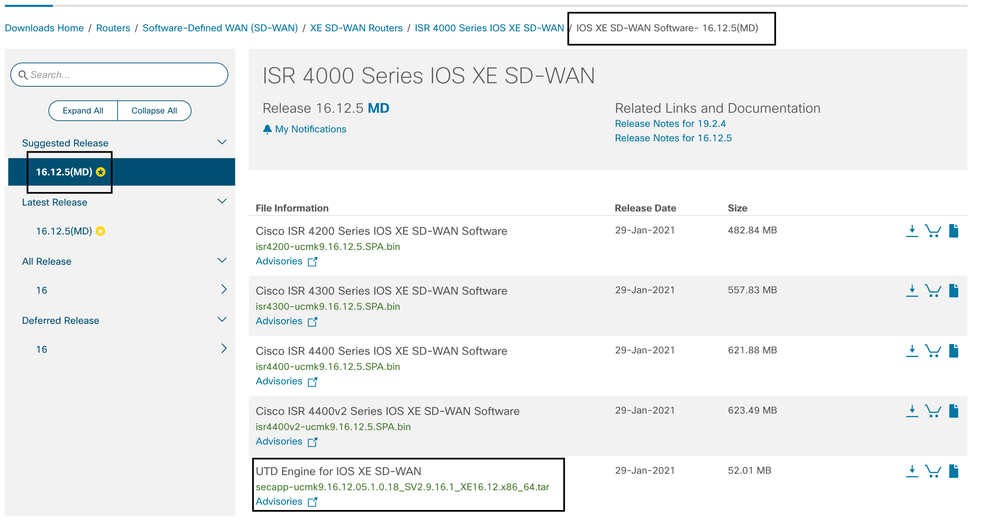
Routeurs exécutant le logiciel Cisco IOS XE (17.x)
Cisco IOS XE version 17.2.1r et la dernière version utilisent l'image universalk9 pour déployer Cisco IOS XE SD-WAN et Cisco IOS XE sur les périphériques Cisco IOS XE.
Le logiciel UTD Snort IPS Engine se trouve dans Routers > Branch Routers > Series Integrated Router.
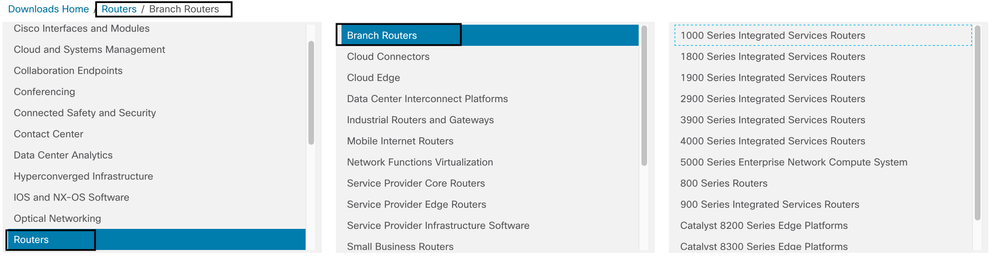
Après avoir choisi le type de modèle du routeur, sélectionnez le logiciel UTD Snort IPS Engine.
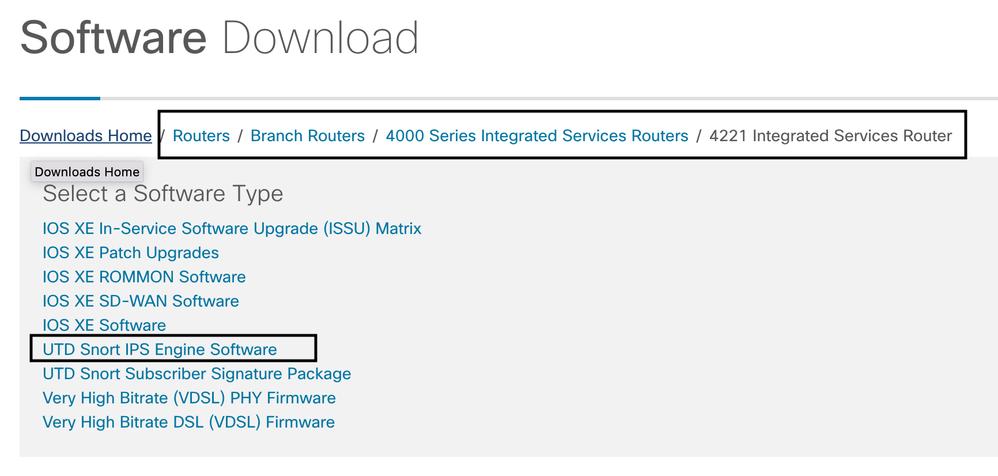
Sélectionnez la version actuelle du routeur et téléchargez le package UTD correspondant à la version sélectionnée.
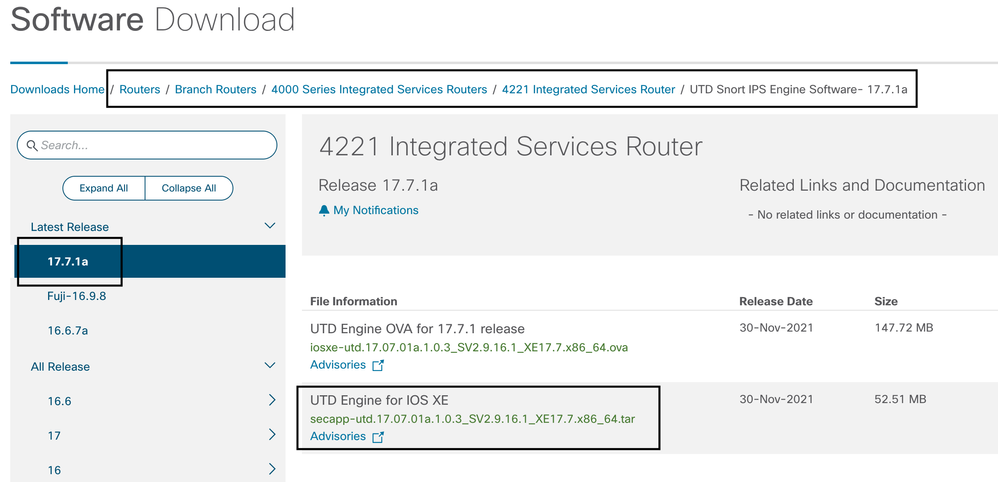
Remarque : les routeurs Cisco ISR1100X (routeurs Cisco Nutella SR1100X-4G/6G) qui exécutent le logiciel Cisco IOS XE au lieu du code Viptela sont basés sur x86_x64. L'image virtuelle Cisco UTD publiée pour ISR4K peut être utilisée. Vous pouvez installer la même version de code d'image UTD prise en charge par regex pour la version SD-WAN actuelle de Cisco IOS XE sur le routeur Nutella. Utilisez la commande show utd engine standard version pour valider l'image UTD recommandée et prise en charge de l'expression régulière Cisco UTD.
Configurer
Étape 1. Télécharger l'image virtuelle
Assurez-vous que votre image virtuelle correspond au code SD-WAN Cisco IOS XE actuel sur la périphérie Cisco et téléchargez-le dans pour gérer le référentiel.
Accédez à Maintenance > Référentiel de logiciels > Image virtuelle > Télécharger l'image virtuelle > vManage.
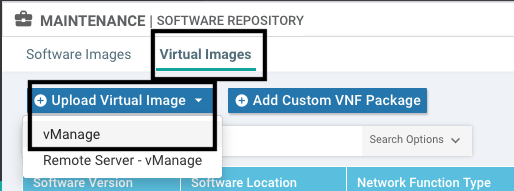
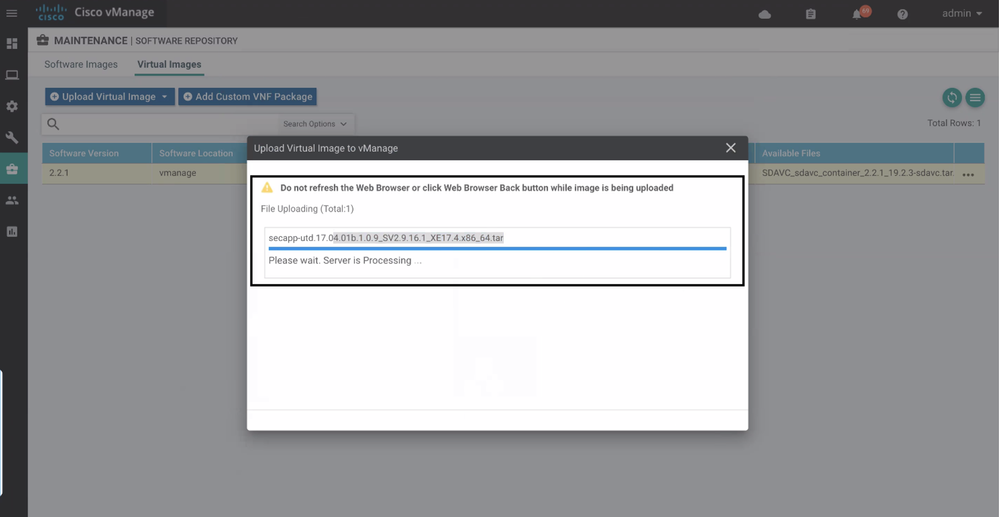
Une fois que l'image virtuelle Cisco UTD a été correctement téléchargée, vérifiez qu'elle se trouve dans le référentiel.

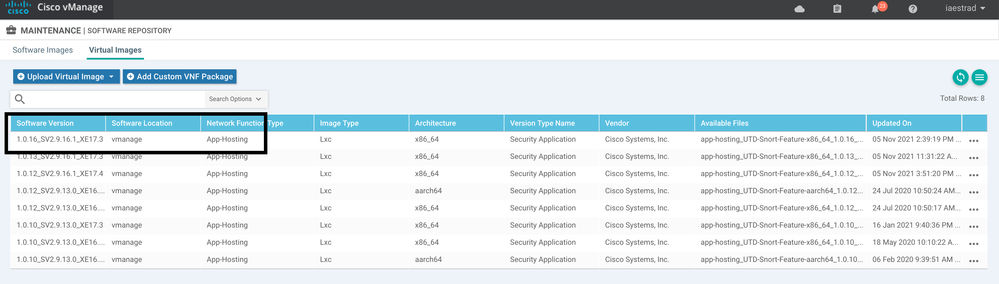
Étape 2. Ajouter un sous-modèle de stratégie de sécurité et de profil de conteneur au modèle de périphérique
Ajoutez la stratégie de sécurité précédemment créée au modèle de périphérique. La stratégie de sécurité doit comporter une stratégie IPS/IDS, URL-F ou de filtrage AMP sur le modèle de périphérique. Ouvrez le profil de conteneur automatiquement. Utilisez le profil de conteneur par défaut ou modifiez-le si nécessaire.

Étape 3. Mettre à jour ou joindre le modèle de périphérique avec la stratégie de sécurité et le profil de conteneur
Mettez à jour ou joignez le modèle au routeur de périphérie Cisco. Notez que la configuration de l'hébergement d'applications et le moteur UTD pour la fonction IPS/IDS, URL-F ou filtrage AMP sont configurés dans config diff.
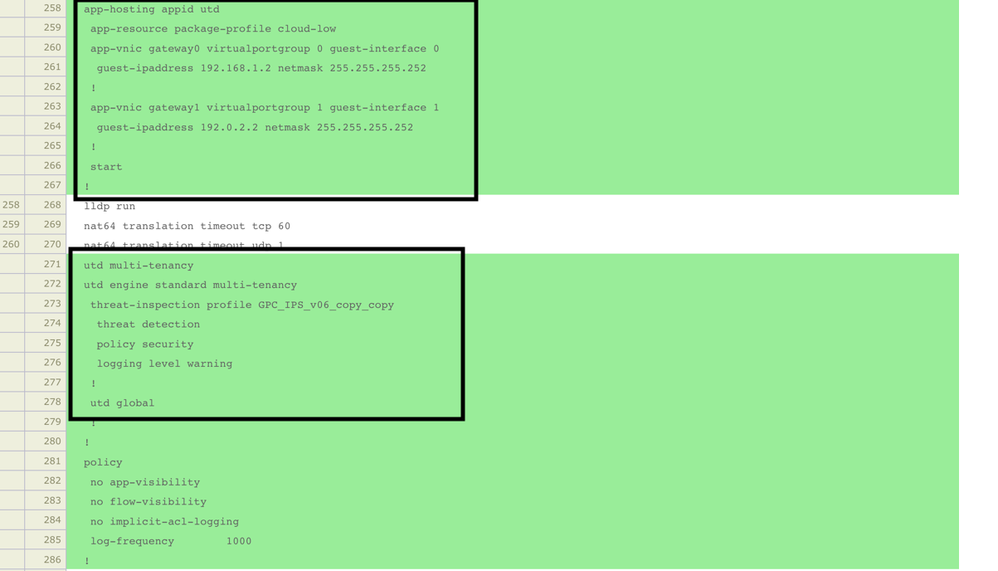
L'état du modèle passe à Terminé planifié car vmanage a remarqué que la configuration appliquée comporte des fonctionnalités de moteur UTD. Par conséquent, vmanage détermine que Cisco Edge a besoin de l'image virtuelle installée pour utiliser les fonctionnalités de sécurité UTD.

Une fois que le modèle est passé à l'état de planification, une nouvelle tâche en cours apparaît dans le menu des tâches. La nouvelle tâche est l'installation Lxc, cela signifie que vmanage démarre automatiquement l'installation de l'image virtuelle sur la périphérie Cisco avant de pousser la nouvelle configuration.
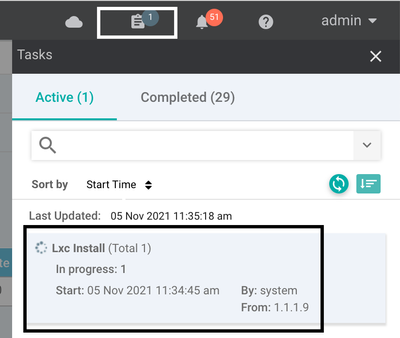
Une fois le conteneur LX installé, le vManage transmet la configuration pré-planifiée avec les fonctionnalités UTD. Il n'y a pas de nouvelle tâche pour cela car la configuration a déjà été planifiée.
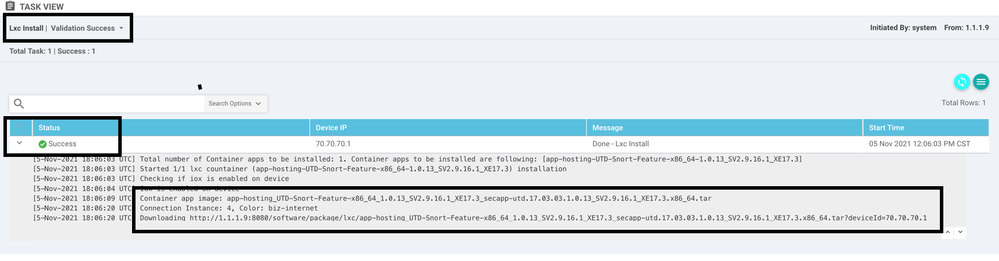
Vérifier
Vérifiez si la périphérie Cisco est synchronisée avec vManage et le modèle joint.
Accédez à Configuration > Devices

Vérifiez si la version Cisco UTD est installée :
Router02# show utd engine standard version UTD Virtual-service Name: utd IOS-XE Recommended UTD Version: 1.0.12_SV2.9.16.1_XE17.4 IOS-XE Supported UTD Regex: ^1\.0\.([0-9]+)_SV(.*)_XE17.4$ UTD Installed Version: 1.0.12_SV2.9.16.1_XE17.4 <<<<<<<<<<<<<<<<<<<
Remarque La version UTD installée ne peut pas être à l'état UNSUPPORTED.
Vérifiez si UTD est en cours d'exécution avec la sortie suivante :
Router02# show app-hosting list App id State --------------------------------------------------------- utd RUNNING <<<<<<<<<<<<<<<<<<<
La commande suivante récapitule les commandes précédentes et affiche l’état et la version actuels :
Router02# show app-hosting detail appid utd
App id : utd
Owner : ioxm
State : RUNNING <<<<<<<<<<<<<<<<<<<<<<<
Application
Type : LXC
Name : UTD-Snort-Feature
Version : 1.0.12_SV2.9.16.1_XE17.4 <<<<<<<<<<<<<<<<<
Description : Unified Threat Defense
Path : /bootflash/.UTD_IMAGES/iox-utd_1.0.12_SV2.9.16.1_XE17.4.tar
URL Path :
Activated profile name : cloud-low
Resource reservation
Memory : 2048 MB
Disk : 861 MB
CPU :
CPU-percent : 7 %
VCPU : 0
La commande Show utd engine standard status affiche l'état d'intégrité du moteur UTD et l'heure à laquelle il obtient la mise à jour de la signature.
Router02# show utd engine standard status
Engine version : 1.0.6_SV2.9.13.0_XE17.2
Profile : Cloud-Low
System memory :
Usage : 20.10 %
Status : Green
Number of engines : 1
Engine Running Health Reason
===========================================
Engine(#1): Yes Green None <<<<<<<<<<<<<<<<<<<<<<<<<<<
=======================================================
Overall system status: Green <<<<<<<<<<<<<<<<<<<<<<<<<<
Signature update status:
=========================
Current signature package version: 29130.156.s
Last update status: Successful
Last successful update time: Wed Nov 25 07:27:35 2020 EDT <<<<<<<<<<<<<<<<<<<<
Last failed update time: None
Last failed update reason: None
Next update scheduled at: None
Current status: Idle
Vérifiez que les fonctionnalités activées utilisent la commande suivante :
Router02# show platform hardware qfp active feature utd config
Global configuration
NAT64: disabled
Drop pkts: disabled
Multi-tenancy: enabled
Data plane initialized: yes
TLS Decryption Policy: disabled
Divert controller mode: enabled
SN threads: 12
CFT inst_id 0 feat id 2 fo id 2 chunk id 13
Max flows: 55000
SN Health: channel: Threat Defense : Green
SN Health: channel: Service : Down
Context Id: 0, Name: Global domain Security Context
Ctx Flags: (0x1c70001)
Engine: Standard
State : Enabled
SN Redirect Mode : Fail-open, Divert
Threat-inspection: Enabled, Mode: IPS
Domain Filtering : Not Enabled
URL Filtering : Enabled <<<<<<<<<<<
File Inspection : Enabled <<<<<<<<<<<
All Interfaces : Enabled
Problèmes courants
PROBLÈME 1. Erreur : les périphériques suivants n'ont pas de services logiciels de conteneur
Activez l'image virtuelle.
Naviguez jusqu'à maintenance > software > activate
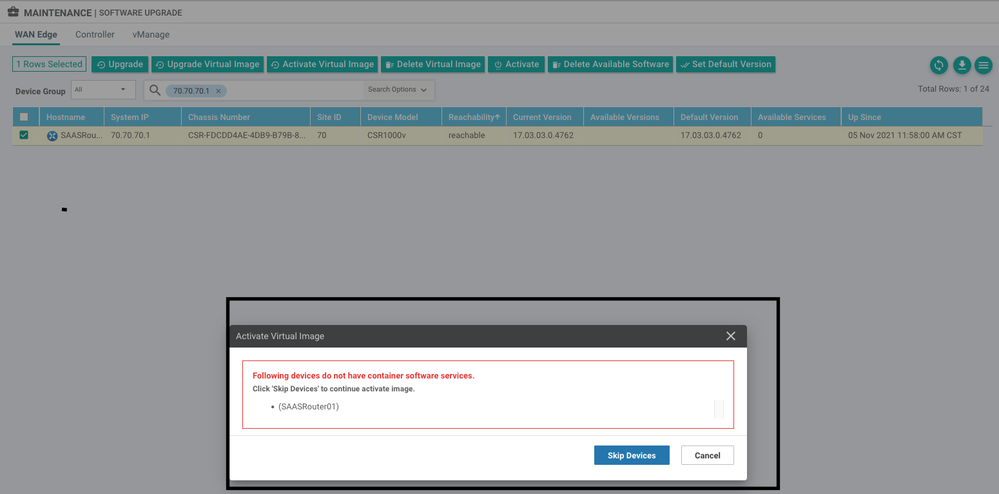
L'image virtuelle envoie une erreur : Devices so not have container software services, Si le routeur Cisco Edge sélectionné n'a pas de stratégie de sécurité avec le sous-modèle de profil de conteneur.
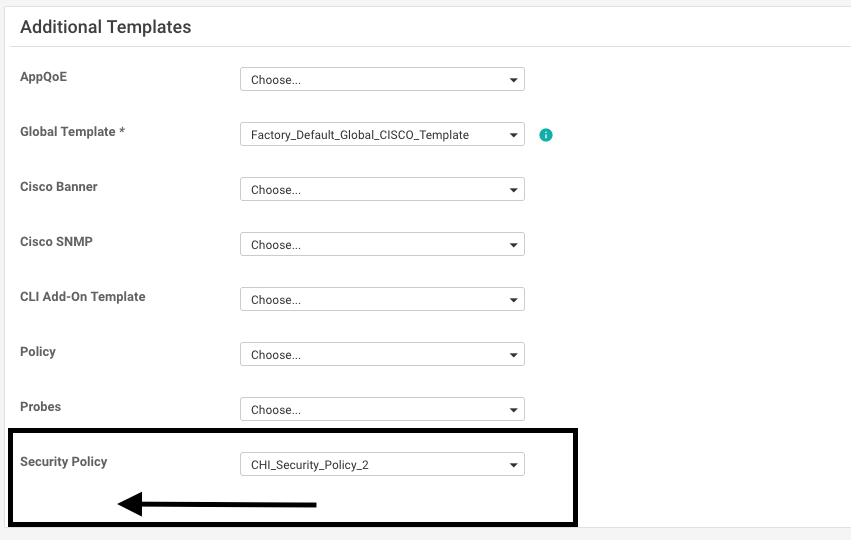

Ce modèle est automatiquement ajouté si vous utilisez une stratégie de sécurité qui inclut des fonctionnalités de sécurité telles que le système de prévention des intrusions (IPS), le système de détection des intrusions (IDS), le filtrage des URL (URL-F) et Advanced Malware Protection (AMP) qui nécessite un package UTD. Toutes les fonctions de sécurité disponibles ne nécessitent pas de moteur UTD, comme la simple fonction ZBFW.
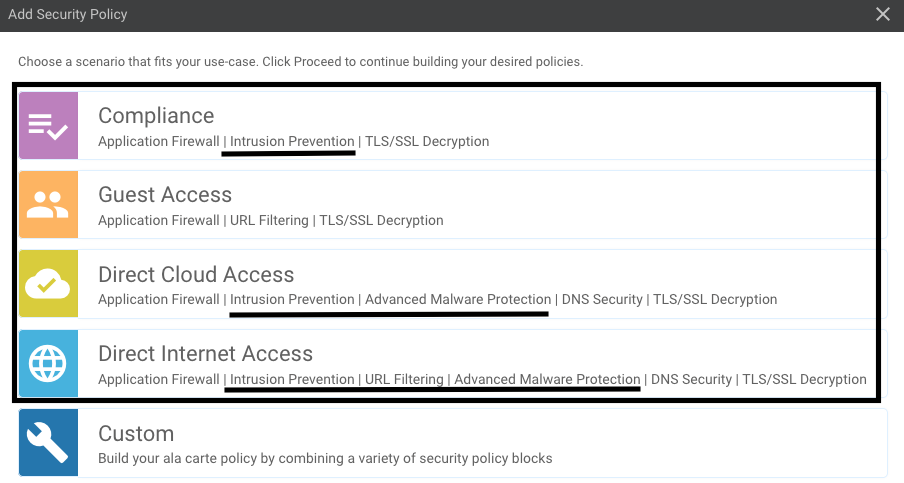
Une fois que vous avez envoyé le modèle avec le sous-modèle de profil de conteneur, vmanage installe automatiquement l'image virtuelle.
PROBLÈME 2. Mémoire disponible insuffisante
Assurez-vous que le routeur Cisco Edge dispose de 8 Go de mémoire DRAM. Si ce n'est pas le cas, le processus d'installation Lxc envoie un périphérique qui n'est pas configuré pour accepter la nouvelle configuration. Erreur mémoire disponible insuffisante. Pour que les routeurs Cisco Edge utilisent les fonctionnalités UTD, il est nécessaire de disposer d'au moins 8 Go de DRAM.
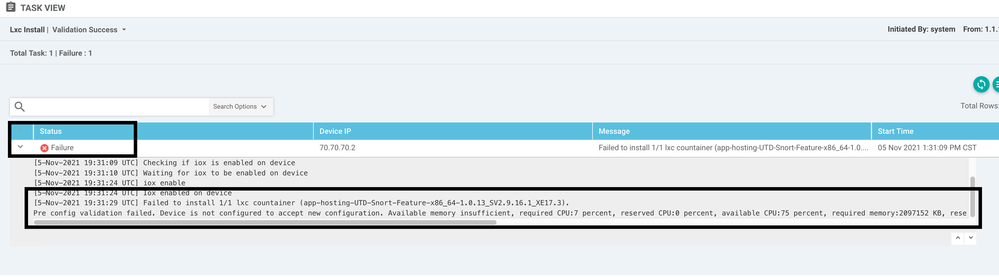
Dans ce cas, le CSRv dispose de seulement 4 Go de DRAM. Après la mise à niveau de la mémoire à 8 Go de DRAM, l'installation est un succès.
Vérifiez la mémoire totale actuelle avec la sortie show sdwan system status :
Router01# show sdwan system status
Memory usage: 8107024K total, 3598816K used, 4508208K free
349492K buffers, 2787420K cache
Remarque Une quantité de mémoire libre suffisante doit être disponible pour installer UTD. Si la DRAM installée est adéquate mais que l'installation échoue toujours en raison d'un manque de mémoire, vérifiez l'utilisation actuelle dans show processes memory platform triée
PROBLÈME 3. Référence Illégale
Assurez-vous que les VPN/VRF utilisés sur l'une des fonctionnalités de la stratégie de sécurité sont déjà configurés dans le routeur de périphérie Cisco afin d'éviter une référence illégale pour les séquences de la stratégie de sécurité.
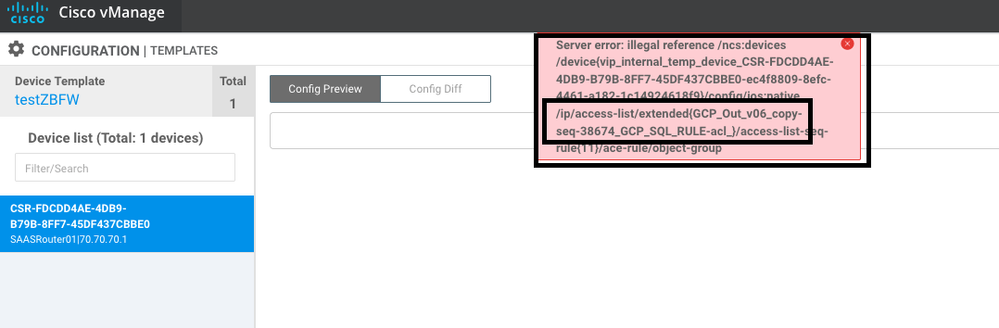
Dans cet exemple, la stratégie de sécurité a une stratégie de prévention des intrusions pour VPN/VRF 1, mais aucun VRF 1 n'est configuré sur les périphériques. Ainsi, le vmanage envoie une référence illégale pour cette séquence de stratégie.
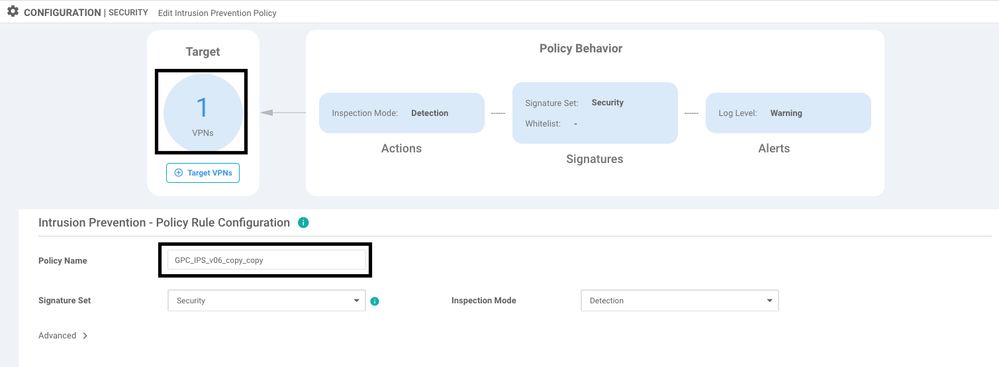
Après avoir configuré le VRF mentionné sur les stratégies de sécurité, la référence Illégal n'apparaît pas et le modèle est envoyé avec succès.
PROBLÈME 4. UTD est installé et actif, mais pas activé
Une stratégie de sécurité est configurée pour le périphérique, et UTD est installé et actif, mais il n'est pas activé.
Ce problème est lié au problème numéro 3. Néanmoins, vManage a permis à la configuration de faire référence à des VRF qui ne sont pas configurés dans le périphérique et la stratégie n'est appliquée à aucun VRF.
Pour déterminer si le routeur est confronté à ce problème, vous devez voir l'UTD active. Le message UTD n'est pas activé et la stratégie ne fait référence à aucun VRF.
Router01# show utd engine standard status UTD engine standard is not enabled <<<<<<<<<<< ISR01#show sdwan virtual-application utd VERSION ACTIVE PREVIOUS TIMESTAMP ----------------------------------------------------------------------- 1.0.16_SV2.9.16.1_XE17.3 true true 2022-06-10T13:29:43-00:00
Pour la résolution, vérifiez les VPN cibles et assurez-vous d'appliquer la stratégie à un VRF configuré.
Vidéo
Installer l'image virtuelle de sécurité UTD sur les routeurs cEdge
Informations connexes
Historique de révision
| Révision | Date de publication | Commentaires |
|---|---|---|
1.0 |
19-Aug-2022 |
Première publication |
Contribution d’experts de Cisco
- Ian Emanuel EstradaIngénieur-conseil technique
- Shankar VemulapalliIngénieur-conseil technique
Contacter Cisco
- Ouvrir un dossier d’assistance

- (Un contrat de service de Cisco est requis)
 Commentaires
Commentaires